昨天在下在使用笔记本电脑和好友语音聊天的时候,突然发现笔记本电脑麦克风没有声音了,一时间不知道什么情况,于是到网上搜集了相关的解决方法,终于成功的使麦克风恢复了声音,现在在下就把自己使用的方法也带来给大家,大家赶紧来看看吧。
笔记本电脑麦克风没声音怎么设置?
方法一、
1. 点击桌面windows菜单图标,然后打开设置,在隐私选项上找到麦克风,我们将"允许应用访问你的麦克风"打开。
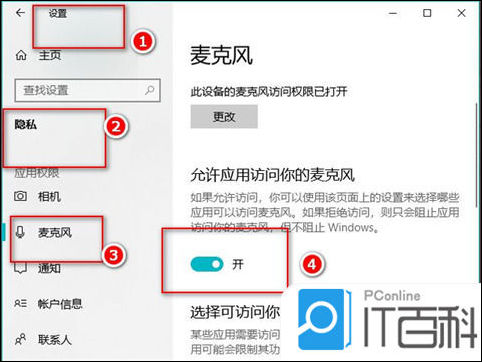
方法二、
1. 我们打开"控制面板"→"硬件和声音";
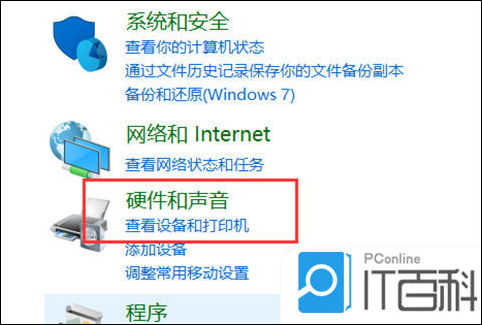
2. 再打开管理音频设备;
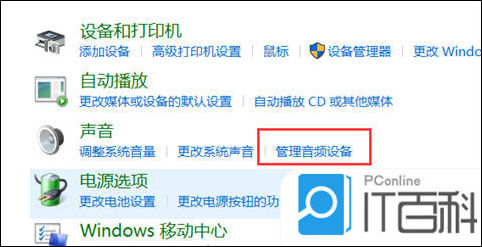
3. 声音”的界面中,我们切换至"录制"的选项卡,双击"麦克风";
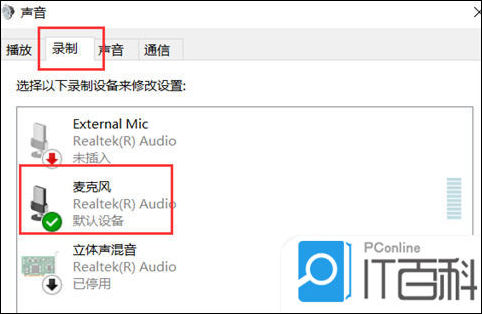
4. 点击切换至"级别"的选项卡调整麦克风音量至最大,如果麦克风声音不够大,我们还可以设置麦克风加强;
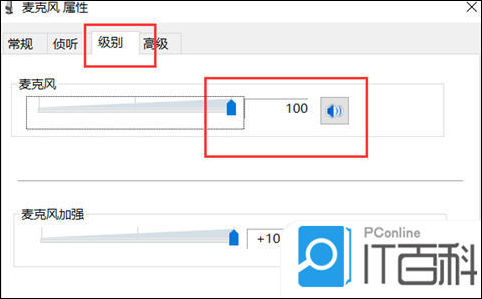
5. 注意是否有"静音"选项;

6. 如麦克风被静音了,并关闭静音。
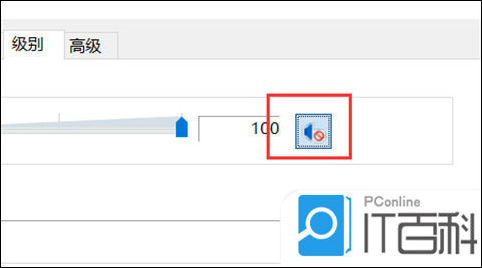
方法三、
1. 首先按下快捷键"win+i"打开设置,点击"系统";
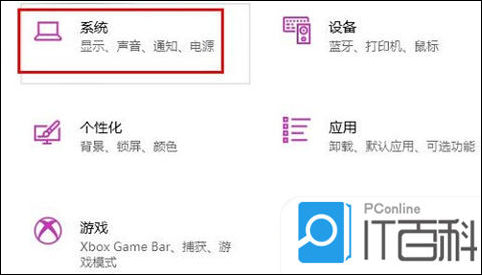
2. 然后点击左侧任务栏中的"声音";
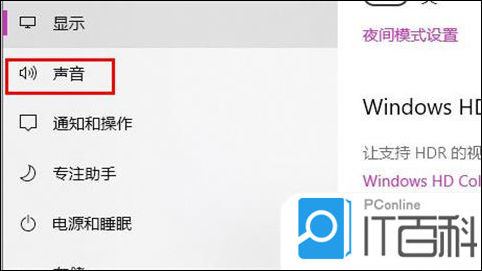
3. 在右侧点击"管理声音设备";
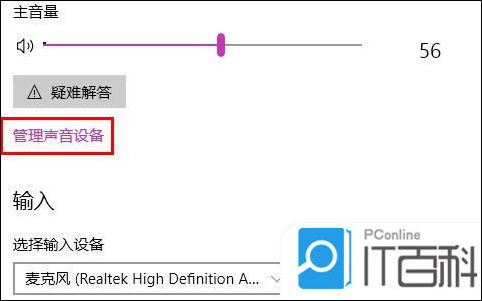
4. 最后在输入设备下面点击"麦克风",选择"启用"即可。
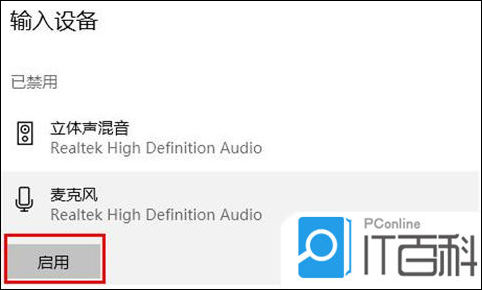
方法四、
1. 我们右键点击开始图标,选择"设备管理器";
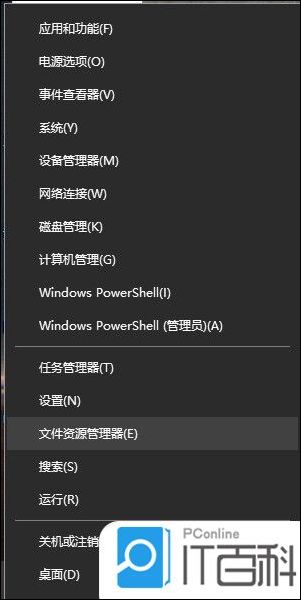
2. 设备管理器窗口,在音频输入和输出下,右键点击"麦克风",在打开的菜单项中,选择"更新驱动程序"。
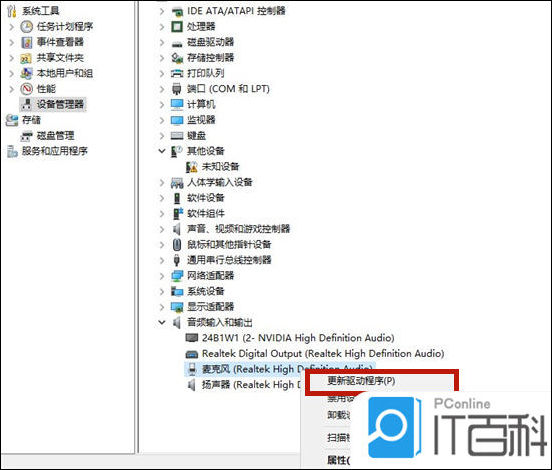
上文就是笔记本电脑麦克风没声音怎么设置 电脑麦克风没声音解决方法【详解】的内容了,文章的版权归原作者所有,如有侵犯您的权利,请及时联系本站删除,更多相关笔记本打电话的资讯,请关注收藏西西软件网。